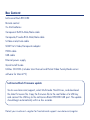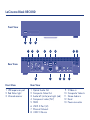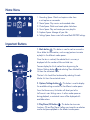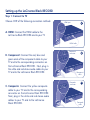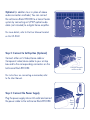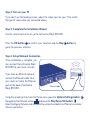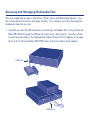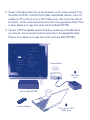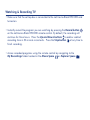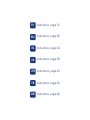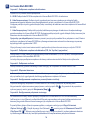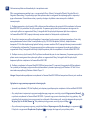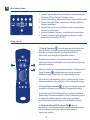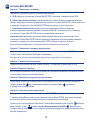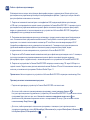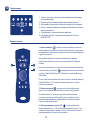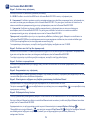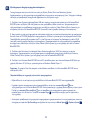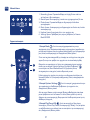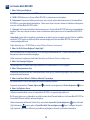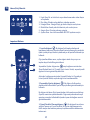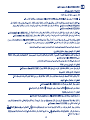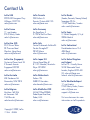LaCie LaCinema Black Record Kullanım kılavuzu
- Kategori
- Dijital medya oynatıcılar
- Tip
- Kullanım kılavuzu
Bu kılavuz aynı zamanda aşağıdakiler için de uygundur:
Sayfa yükleniyor...
Sayfa yükleniyor...
Sayfa yükleniyor...
Sayfa yükleniyor...
Sayfa yükleniyor...
Sayfa yükleniyor...
Sayfa yükleniyor...
Sayfa yükleniyor...
Sayfa yükleniyor...
Sayfa yükleniyor...
Sayfa yükleniyor...
Sayfa yükleniyor...
Sayfa yükleniyor...
Sayfa yükleniyor...
Sayfa yükleniyor...
Sayfa yükleniyor...
Sayfa yükleniyor...
Sayfa yükleniyor...
Sayfa yükleniyor...
Sayfa yükleniyor...
Sayfa yükleniyor...
Sayfa yükleniyor...
Sayfa yükleniyor...
Sayfa yükleniyor...
Sayfa yükleniyor...
Sayfa yükleniyor...
Sayfa yükleniyor...
Sayfa yükleniyor...
Sayfa yükleniyor...
Sayfa yükleniyor...
Sayfa yükleniyor...
Sayfa yükleniyor...
Sayfa yükleniyor...
Sayfa yükleniyor...
Sayfa yükleniyor...

36
TR
LaCinema Black RECORD
1. Adım: Televizyona Bağlayın
Aşağıdaki bağlantı yöntemlerinden BİRİNİ seçin:
A. HDMI: HDMI kablosunu LaCinema Black RECORD’a ve televizyonunuza bağlayın.
B. Komponent: Komponent kablosunun kırmızı, mavi ve yeşil uçlarını televizyonunuza ve LaCinema Black
RECORD’un uygun konnektörlerine bağlayın. Daha sonra, beyaz ve kırmızı stereo ses kablolarını televizyonu-
nuza ve LaCinema Black RECORD’a takın.
C. Kompozit: Sarı kompozit kabloyu televizyonunuza ve LaCinema Black RECORD’daki uygun konnektörlere
bağlayın. Daha sonra, beyaz ve kırmızı stereo ses kablolarını televizyonunuza ve LaCinema Black RECORD’a
takın.
İsteğe bağlı (yukarıdaki ses bağlantısı yöntemlerine ek olarak veya bu yöntemler yerine): Dijital ev amplika-
törüne bir S/PDIF optik ses kablosu (birlikte verilmez) bağlayarak LaCinema Black RECORD’u ev sinema
sistemine bağlayabilirsiniz.
Daha fazla bilgi için, CD-ROM’da yer alan Kullanım Kılavuzu’na başvurun.
2. Adım: Set Üstü Kutuya Bağlayın (İsteğe Bağlı)
Set üstü kutunuza ve LaCinema Black RECORD’daki uygun konnektörlere bir S-Video/stereo kablosu veya
Komponent video/stereo kablosu bağlayın.
Video kameranın bağlanması hakkında talimatlar için Kullanım Kılavuzu’na başvurun.
3. Adım: Güç Kaynağını Bağlayın
Güç kaynağını bir AC prizine takın ve güç kablosunu LaCinema Black RECORD’a bağlayın.
4. Adım: Televizyonunuzu Açın
Yükleme ekranını görmüyorsanız, televizyonunuzun video girişini yukarıda bağladığınız video kablosu türüyle
eşleşecek biçimde ayarlayın.
5. Adım: Installation Wizard’ı (Yükleme Sihirbazı) Tamamlayın
LaCinema Black RECORD’u ayarlamak için uzaktan kumandayı kullanın.
Seçiminizi onaylamak için Tamam düğmesine ve önceki seçime gitmek için Durdur düğmesine basın.
6. Adım: Ağ Bağlantısı Kurun
Yükleme tamamlandıktan sonra, LaCinema Black RECORD’u ev ağınıza bağlayabilirsiniz.
Bir Ethernet ağınız varsa, yönlendirici veya hub’ınızdan çıkan Ethernet kablosunu LaCinema Black RECORD’un
arkasındaki Ethernet bağlantı noktasına bağlayın.
Uzaktan kumandayı kullanarak, Home (Giriş) menüsünde Seçenekler/Ayarlar düğmesine basın. Network
(Ağ) bölümünün üzerine gelin ve Oynat/Duraklat/Tamam düğmesine basın. Congure Network’ü
(Ağı Yapılandır) seçin ve bir Ethernet veya kablosuz ağ bağlantısı kurmak için sihirbazı tamamlayın.
TR

37
TR
Multimedya Dosyalarına Erişme ve Yönetme
Dosyalar türlerine göre Film, Fotoğraf, Müzik ve Kayıt alanlarında toplanır. Dosyalara erişmek ve oynatmak
için uzaktan kumandayı kullanın. Harici kaynaklardaki dosyalara erişmek için dört seçenek vardır:
1. Multimedya dosyalarının bulunduğu bir USB sabit sürücüyü ön veya arka panelindeki USB bağlantı
noktasını kullanarak LaCinema Black RECORD’a bağlayın. İlgili Video, Fotoğraf veya Müzik alanlarındaki
dosyalara erişmek veya dosyaları LaCinema Black RECORD’a kopyalamak için uzaktan kumandayı kullanın
(ayrıntılar için Kullanım Kılavuzu’na başvurun).
2. Kablosuz ağ üzerinden ana bilgisayardan multimedya içerikleri aktarın. Utilities (Yardımcı Programlar)
CD-ROM’undan, bilgisayarınızın veya Mac’inizin bir UPnP medya sunucusu gibi çalışmasını sağlayacak
Packet Video TwonkyMedia yazılımını yükleyin (ayrıntılar için Kullanım Kılavuzu’na başvurun). İlgili Video,
Fotoğraf veya Müzik alanlarındaki dosyalara erişmek veya dosyaları LaCinema Black RECORD’a kopyalamak
için uzaktan kumandayı kullanın.
3. Multimedya dosyalarının bulunduğu bir UPnP uyumlu ağ sabit sürücüsünü ağınıza bağlayın. İlgili Video,
Fotoğraf veya Müzik alanlarındaki dosyalara erişmek veya dosyaları LaCinema Black RECORD’a kopyalamak
için uzaktan kumandayı kullanın.
4. LaCinema Black RECORD’u arka USB konnektörünü kullanarak doğrudan bir bilgisayara bağlayın.
Yalnızca Windows Media Player 11 yüklü Windows XP veya Vista kullanıcıları.
Not: Mac kullanıcıları LaCinema Black RECORD’u bilgisayarlarına doğrudan bağlayamaz.
Televizyon İzleme ve Kayıt Yapma
• Set üstü kutunun LaCinema Black RECORD’a bağlı ve açık olduğundan emin olun.
• LaCinema Black RECORD uzaktan kumandası üzerindeki Kayıt düğmesine basarak, izlediğiniz
programı anında kaydetmeye başlayın. Kayıt işlemi, varsayılan olarak üç saat boyunca devam eder. Kayıt
süresini 30 dakikalık aralıklarla artırmak veya azaltmak için Yukarı ve Aşağı düğmelerine basın. Kaydı
istediğiniz zaman durdurmak için Durdur düğmesine basın.
• Uzaktan kumandayı kullanarak Film Alanı veya Gezgin Alanı altında bulunan My Recordings’in
(Kayıtlarım) üzerine gelerek kaydedilmiş programlara erişin.
TR

38
TR
TR
Uzaktan Kumanda
Temel Uzaktan Kumanda İşlevleri
Menülerde gezinme
Menüden seçenek seçme
Home (Giriş) menüsüne geri dönme
Options (Seçenekler) menüsüne girme
Bir dosyayı kopyalama veya bir oynatma
listesi oluşturmak için işaretleme
Programı anında kaydetme
Şarkı/resim/video listesini görüntüleme
Video Kaydı’ndan kayıt
girişine erişme
1. Kızılötesi verici
2. Bekleme
3. Sesi kıs
4. Sesi aç
5. İşaretle
6. Seçenekler/Ayarlar
7. Durdur/İptal
8. Oynat/Duraklat/Tamam
9. Yukarı/Aşağı
10. Sol/Sağ
11. Liste
12. Kayıt
13. Bilgi
14. Giriş
15. Sessiz
1
2
3 4
5 6
7 8
9 10
11 12
13
14
15

39
TR
TR
Home (Giriş) Menüsü
Important Buttons
1 2
3
1. İşaretle düğmesi : Bu düğme, farklı medya alanlarında
kopyalama/yapıştırma veya bir çalma listesi oluşturma gibi sonraki bir
işlem için dosya veya klasörü işaretlemek ya da işaretini kaldırmak için
kullanılır.
Öğe işaretlendikten sonra, seçilen öğenin özeti dosya sayısı ve
toplam boyut ile birlikte görüntülenir.
Seçenekler/Ayarlar düğmesine basıp bağlam menüsünden
Show Marked Item List’i (İşaretli Öğe Listesini Göster) seçerek işaretli
öğelerin listesini görüntüleyebilirsiniz.
Ardından, bağlam menüsünden Unmark Marker List (İşaretleyici
Listesi İşaretini Kaldır) seçilerek öğe listesi temizlenmelidir.
2. Seçenekler/Ayarlar düğmesi : Bu düğme, farklı medya
alanlarındaki kullanılabilir ayarları veya işlemleri görüntülemek için
kullanılır.
Bu düğme sizi Home (Giriş) menüsünden LaCinema’nın ana Settings
(Ayarlar) menüsüne yönlendirecektir. Diğer medya alanlarında veya
oynatma sırasında, kullanılabilir işlemleri içeren bir bağlam menüsü
görüntülenecektir.
3. Oynat/Duraklat/Tamam düğmesi : Bu düğme iki ana işleve
sahiptir, Tamam ve Oynat/Duraklat. Bir seçimi doğrulamanıza ve
farklı medya alanlarında oynatmayı başlatmanıza/duraklatmanıza
imkan verir.
1 2 3 4 5
6
1. Kayıt Alanı: Bir set üstü kutu veya video kameradan video izleyin
ve kaydedin
2. Film Alanı: Filmleri ve kaydedilmiş videoları oynatın
3. Fotoğraf Alanı: Fotoğraf slayt gösterileri izleyin ve oluşturun
4. Müzik Alanı: Kendi çalma listelerinizi çalın ve oluşturun
5. Gezgin Alanı: Tüm dosyalarınızı yönetin
6. Ayarlar Alanı: Ana LaCinema Black RECORD ayarlarına erişin
Sayfa yükleniyor...
Sayfa yükleniyor...
Sayfa yükleniyor...
Sayfa yükleniyor...
Sayfa yükleniyor...
-
 1
1
-
 2
2
-
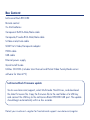 3
3
-
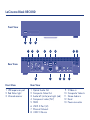 4
4
-
 5
5
-
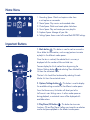 6
6
-
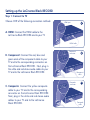 7
7
-
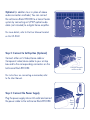 8
8
-
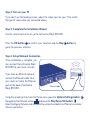 9
9
-
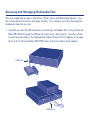 10
10
-
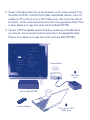 11
11
-
 12
12
-
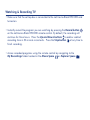 13
13
-
 14
14
-
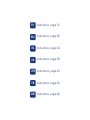 15
15
-
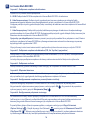 16
16
-
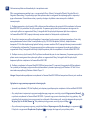 17
17
-
 18
18
-
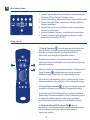 19
19
-
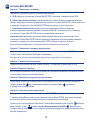 20
20
-
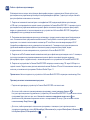 21
21
-
 22
22
-
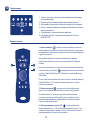 23
23
-
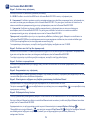 24
24
-
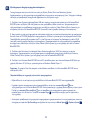 25
25
-
 26
26
-
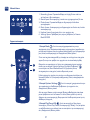 27
27
-
 28
28
-
 29
29
-
 30
30
-
 31
31
-
 32
32
-
 33
33
-
 34
34
-
 35
35
-
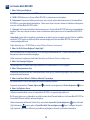 36
36
-
 37
37
-
 38
38
-
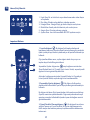 39
39
-
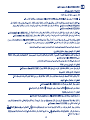 40
40
-
 41
41
-
 42
42
-
 43
43
-
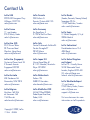 44
44
LaCie LaCinema Black Record Kullanım kılavuzu
- Kategori
- Dijital medya oynatıcılar
- Tip
- Kullanım kılavuzu
- Bu kılavuz aynı zamanda aşağıdakiler için de uygundur:
diğer dillerde
İlgili makaleler
-
LaCie LACINEMA BLACK PLAY Hızlı kurulum kılavuzu
-
LaCie La Cinema Classic HD Kullanım kılavuzu
-
LaCie LaCinema Mini HD Kullanım kılavuzu
-
LaCie LaCinema Play HD Kullanım kılavuzu
-
LaCie Classic Kullanım kılavuzu
-
LaCie LaCinema Rugged Kullanım kılavuzu
-
LaCie La Cinema Mini BridgeHD Kullanım kılavuzu
-
LaCie LaCinema Rugged HD Kullanım kılavuzu
-
LaCie Wireless Space Kullanım kılavuzu